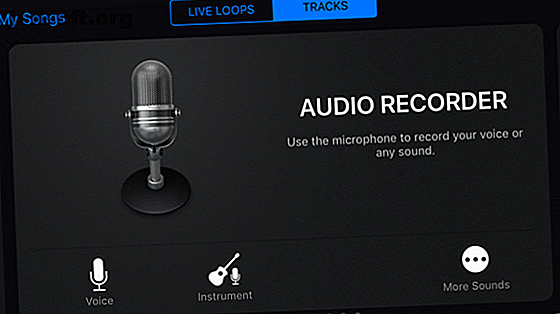
Come creare suonerie gratis sul tuo iPhone direttamente
Annuncio pubblicitario
Le suonerie personalizzate sono un ottimo modo per personalizzare il tuo telefono. I proprietari di iPhone possono acquistare nuove suonerie da iTunes, ma è un sacco di soldi da spendere per qualcosa di così semplice.
C'è un modo migliore: lo sapevi che puoi anche creare suonerie direttamente sul tuo iPhone? Puoi registrare qualsiasi suono o creare il tuo capolavoro musicale e trasformarlo in una suoneria usando tutto il telefono in tasca. È facile prendere qualsiasi traccia musicale non protetta che hai sul tuo dispositivo e ricavarne una suoneria.
Cosa ti servirà
Non è necessario scaricare un'app musicale di terze parti costosa 8 App per iPhone di Music Maker per creare musica ovunque 8 App per iPhone di Music Maker per creare musica ovunque Hai bisogno di un'app per la creazione di musica per il tuo iPhone? Queste app di produzione musicale iOS ti consentono di creare brani ovunque. Leggi di più per creare suonerie sul tuo iPhone. Puoi utilizzare GarageBand di Apple, disponibile gratuitamente su App Store. Funziona su qualsiasi iPhone o iPad con iOS 11 o versioni successive. Per verificare quale versione di iOS hai sul tuo dispositivo, vai all'app Impostazioni, tocca Generale e scegli Aggiornamento software .
È semplice archiviare la traccia GarageBand creata su iCloud. Quindi puoi aprirlo su qualsiasi altro iPhone, iPad o persino sulla versione Mac di GarageBand.
GarageBand è un potente sequencer musicale multitraccia che puoi utilizzare per creare brani dal suono professionale. Con questo tutorial, però, prenderai una traccia musicale esistente e la trasformerai in una suoneria. Tutto accade direttamente sul tuo iPhone, non è necessario alcun computer. Iniziamo.
Scarica: GarageBand per iOS | Mac (gratuito)
Passaggio 1: creare un progetto GarageBand
Tocca l'icona GarageBand sul telefono per aprirlo. Se hai già utilizzato l'app in precedenza, vedrai un elenco di progetti che hai già realizzato. La suoneria deve essere nel suo progetto, quindi per crearne uno nuovo, tocca il pulsante Più nell'angolo in alto a destra, quindi seleziona la scheda Tracce .
Ora puoi scorrere lateralmente per scegliere tra uno qualsiasi degli strumenti integrati, la libreria di suoni (che include suoni e loop preregistrati) e il registratore audio. Per importare un brano esistente nel tuo nuovo progetto, seleziona Registratore audio toccandolo.

La schermata del registratore audio è tutta configurata per la registrazione di suoni, che può essere un modo divertente per creare nuove suonerie. Ma se vuoi trasformare un brano musicale esistente in una suoneria, non avrai bisogno di nessuno di quei controlli fantasiosi.
Invece, tocca la terza icona da sinistra nella parte superiore dello schermo (mostrato sotto con una freccia) per andare alla schermata di modifica principale.

Passaggio 2: importare musica
GarageBand può importare qualsiasi brano musicale non protetto presente sul tuo iPhone. Può anche farlo per le tracce in cui il tuo iPhone può accedere, come ad esempio il tuo account iCloud o Dropbox.
La musica non protetta è musica a cui non è collegato DRM (Digital Rights Management). I brani scaricati da iTunes sono generalmente vietati, anche se abbiamo mostrato come trasformare la tua musica iTunes in suonerie Come creare o importare suonerie iPhone gratuite con iTunes Come creare o importare suonerie iPhone gratuite con iTunes Puoi acquistare suonerie tramite iTunes oppure puoi creare o importare i tuoi avvisi gratuitamente con questa guida. Maggiori informazioni sul desktop. Tuttavia, ci sono molti altri posti per scaricare musica, inclusi molti gratuiti.
Per importare un brano, fai clic sull'icona del loop (il secondo da destra) nella parte superiore della schermata principale di modifica di GarageBand.

Tocca File, quindi Sfoglia gli elementi dall'app File per vedere tutti i file musicali memorizzati sul tuo iPhone. Di seguito puoi vedere una traccia che abbiamo scaricato da Free Music Archive e salvata in iCloud. Toccando un file lo copierà sul tuo telefono.

Una volta scaricato il file scelto sul tuo iPhone, verrai riportato alla scheda File . Quindi, tocca il dito sul brano che desideri utilizzare come suoneria, tienilo premuto, quindi trascinalo verso l'alto nella parte superiore dello schermo. L'elenco dei file verrà nascosto in modo da poter rilasciare il brano nell'editor principale, in questo modo:

Puoi ascoltare la musica che hai importato toccando il pulsante Riproduci nella parte superiore dello schermo. Se vuoi solo trasformare questa traccia in una suoneria senza apportare modifiche, allora hai quasi finito!
Passaggio 3: esportare la suoneria
Prima di poter trasformare la musica in una suoneria, è necessario tornare all'elenco dei progetti. Tocca l'icona a forma di triangolo rivolta verso il basso in alto a sinistra, quindi tocca Le mie canzoni . GarageBand ti riporterà all'elenco dei progetti, in cui il tuo nuovo brano verrà visualizzato come My Song . Se desideri modificarne il nome, tocca e tieni premuto per visualizzare il menu di scelta rapida, quindi scegli Rinomina .
Quando sei pronto a trasformare la tua traccia musicale in una suoneria, avrai di nuovo bisogno del menu contestuale. Tocca e tieni premuto sul progetto, scegli Condividi dal menu a comparsa, quindi seleziona Suoneria .
Puoi cambiare di nuovo il nome della suoneria qui se vuoi; altrimenti basta toccare Esporta . GarageBand impiegherà alcuni secondi a funzionare in modo magico, quindi vedrai una schermata come questa:

Ora puoi toccare OK per tornare all'elenco dei progetti oppure Usa suono per usare subito la suoneria. Questo ti darà tre opzioni:
- Suoneria standard: imposta la canzone come suoneria normale.
- Tono di testo standard: riproduce questo brano ogni volta che ricevi un messaggio di testo.
- Assegna a contatto: questa opzione consente di assegnare il brano come suoneria per un contatto specifico nella rubrica.

Come cambiare suonerie su iPhone
Se non assegni la nuova suoneria da GarageBand, puoi impostarla in qualsiasi momento. Accedi all'app Impostazioni, scegli Suoni, quindi tocca Suoneria . Le suonerie personalizzate verranno visualizzate in cima all'elenco, soprattutto quelle standard fornite con il telefono.
Se desideri utilizzare la suoneria per un particolare amico o familiare, puoi selezionare quella persona nell'app Contatti, toccare Modifica, quindi scegliere Suoneria o Tono di testo per utilizzare il tuo nuovo capolavoro.
Suonerie ultra personalizzate
GarageBand è un'app di creazione musicale davvero potente. Non sei limitato all'utilizzo di brani musicali esistenti; puoi comporre il tuo utilizzando gli strumenti integrati. Puoi anche registrare suoni o musica tramite il microfono del tuo iPhone.
È un ottimo modo per creare suonerie ultra personalizzate per i singoli contatti. Ad esempio, puoi registrare qualcuno che canta o dice il proprio nome e usalo come suoneria per quella persona.
Le possibilità sono quasi infinite, il che significa che hai una scorta infinita di suonerie uniche e gratuite.
Se non vuoi preoccuparti di questo, dai un'occhiata ai migliori siti di download di suonerie Ricevi suonerie gratis per iPhone con questi siti Ricevi suonerie gratis per iPhone con questi siti Vuoi scaricare suonerie gratis per iPhone? Non devi cercare molto, perché questi siti web hanno enormi collezioni da offrire. Leggi di più invece. E non dimenticare che l'impostazione di una nuova suoneria è solo una delle importanti modifiche di iPhone che dovresti fare. Se sei un utente Android che desidera personalizzare la suoneria, consulta questa guida su come installare suonerie personalizzate sul telefono.
Scopri di più su: f, GarageBand, Suggerimenti per iPhone, Suonerie.

